Ungefär 10% av jordens befolkning är vänsterhänta, och de stöter dagligen på utmaningar som högerhänta inte alltid tänker på. Användningen av en mus anpassad för högerhänta behöver dock inte vara ett sådant problem. Här beskrivs hur du enkelt byter musknapparnas funktion i Windows 10.
Ändra musknapparna via Kontrollpanelen
Öppna Kontrollpanelen genom att skriva ”Kontrollpanelen” i sökfältet i Startmenyn och sedan klicka på ”Kontrollpanelen” i sökresultaten.
När Kontrollpanelen visas, välj alternativet ”Hårdvara och ljud”.
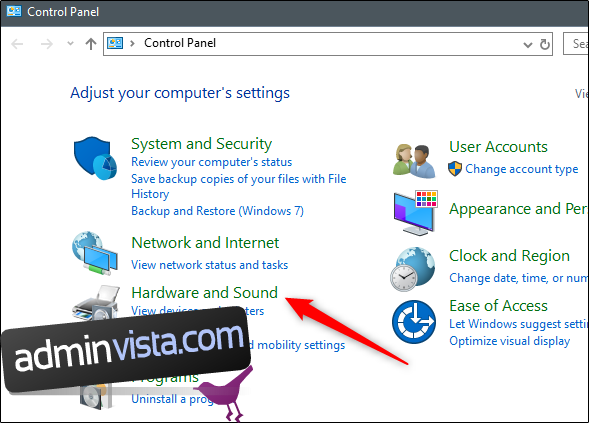
Under rubriken ”Enheter och skrivare”, klicka på länken ”Mus”.
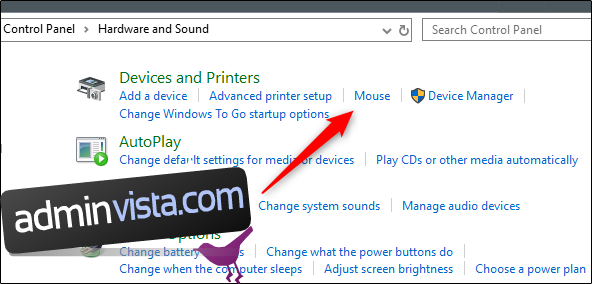
Du befinner dig nu i fönstret ”Musegenskaper”. Markera rutan bredvid ”Byt primär och sekundär knapp” under ”Knappkonfiguration”. Tryck sedan på ”Använd” längst ner till höger i fönstret för att verkställa ändringen.
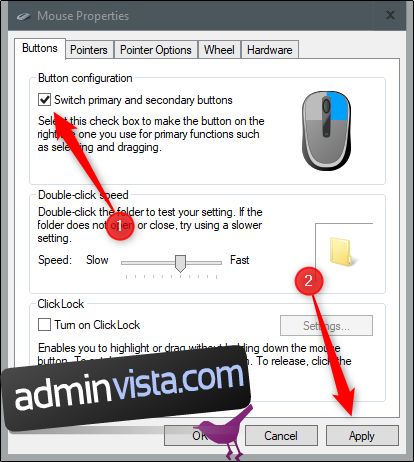
Ändra musknapparna via Inställningsmenyn
Använd tangentbordsgenvägen ”Windows + I” för att öppna Inställningar. Välj sedan ”Enheter”.
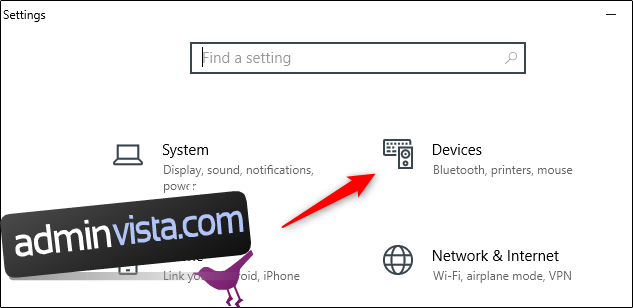
I den vänstra menyn, klicka på ”Mus”.
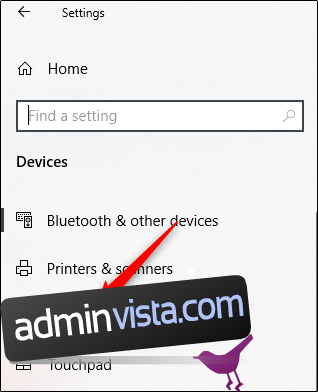
Här ser du diverse alternativ för att anpassa musen. Det första alternativet låter dig välja primär musknapp. Öppna listan och välj ”Höger” för att byta funktion på musknapparna.
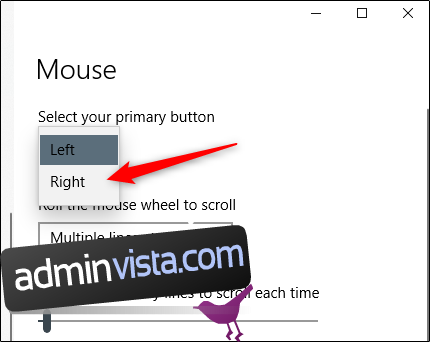
Ändra musknapparna via Registereditorn
Starta Registereditorn genom att skriva ”Regedit” i sökfältet i Startmenyn, och välj ”Registereditorn” från sökresultaten.
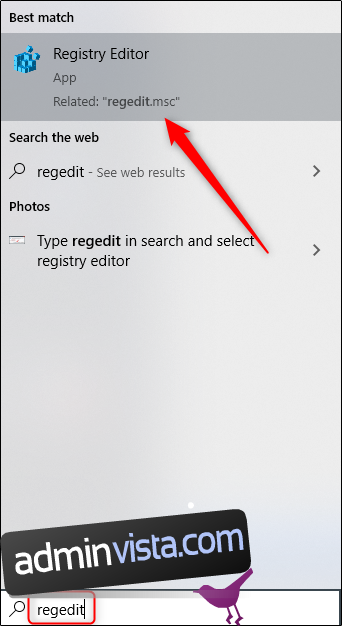
När Registereditorn är öppen, navigera till följande nyckel:
HKEY_CURRENT_USER\Control Panel\Mouse
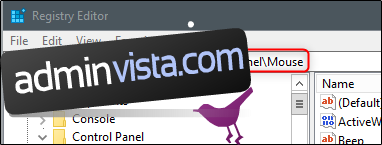
I det högra fönstret, scrolla ned tills du hittar ”SwapMouseButtons”. Klicka på detta alternativ.
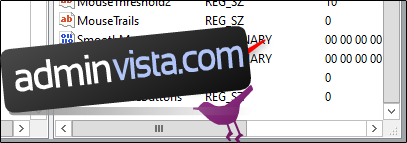
När du har valt alternativet, visas fönstret ”Redigera sträng”. I fältet ”Värdedata”, ange ”1” för att göra höger musknapp till primär. Klicka på ”OK” för att spara ändringarna.
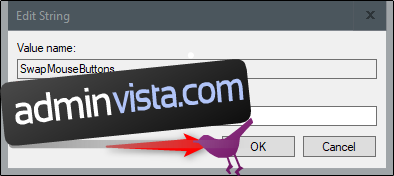
För att återställa musknapparna, upprepa stegen och ange ”0” i fältet ”Värdedata”.